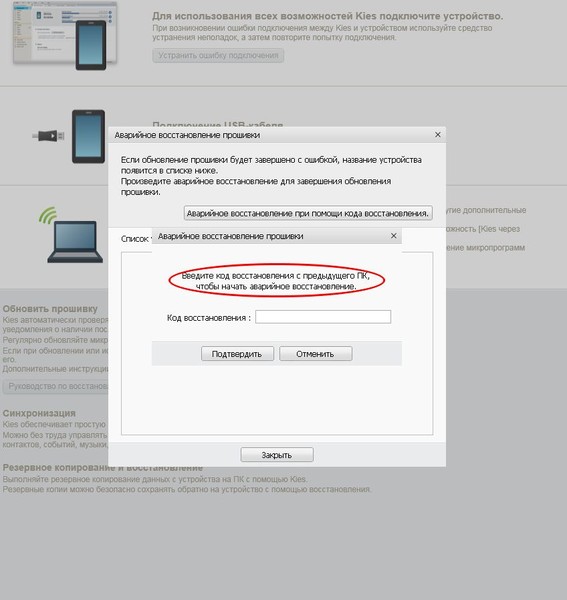Без заголовка
ACDSee – как добавить или отредактировать текст на картинке
ВОПРОС:
«Подскажите пожалуйста программу,
с помощью которой можно редактировать текстовую картинку.
Например такую:

Но только не сильно навороченную»
| Оригинальный вопрос был задан здесь: http://my.mail.ru/community/soft_info/... |
ОТВЕТ:
Для капитального редактирования, конечно, желательно сначала «распознать» текст с помощью одной из программ класса OCR (Optical character recognition = оптического распознавания символов).
Например, в самой популярной – Fine Reader, работа с которой подробно описана здесь:
https://my.mail.ru/community/computer-faq/5179A075B054E157.html
(там же есть и ссылки на скачивание программы).
А затем отредактировать текст уже в текстовом редакторе...
Но в некоторых несложных случаях, вроде вашего, можно гораздо быстрее добавить или исправить текст на картинке с помощью инструмента «Текст» в программе-просмотровщике ACDSee
Далее – пошаговые инструкции в картинках, как это делается.
Обратите внимание на то, что подписи на скриншотах я тоже сделал с помощью этого отличного инструмента.
На скриншотах ниже показана работа с ACDSeePro-3, но данный инструмент точно также работает и в предыдущих версиях программы, например, в ACDSeePro-2, которая несколько попроще будет для освоения
(Эту версию программы можно скачать по ссылкам в нескольких статьях, где описываются основные приёмы работы с ней – см. в разделе «Программы для работы с графикой» нашего «Указателя»).
Итак, приступим:
[ Читать далее... → ]
Распознавание и редактирование графического текста – FineReader
ВОПРОС:
«…Подскажите, как редактировать текст на картинке, например, отсканированный документ?»
ВОПРОС:
«…Сканер копирует текст как изображение, не сохряняет в Worde – изменить документ невозможно.
Что можно с этим сделать?…»
| Оригинальный вопрос был задан здесь: http://my.mail.ru/community/komputerra/49AC586212DABD55.html |
ОТВЕТ:
Для редактирования отсканированного текста можно воспользоваться одной из программ семейства OCR (Optical Character Recognition = оптическое распознавание символов).
[ Читать далее... → ]
Метки: text, графический текст, клавиатура, программа, работа с текстом, распознавание, редактирование текста, текст
Проблемы со звуком.

Метки: BABUSHKA
Типографская раскладка клавиатуры — что это и как использовать?
ВОПРОС:
«....Подскажите, как быстро вставить в текст нестандартный символ, которого нет на клавиатуре?
Про таблицу символов знаю (не прредлагать!) - слишком муторно!
Есть другие способы или программа какая-то?...»
ВОПРОС:
«......Кароче [...] случайно...
удалил из раскладки английский язык
откат системы проблему не решает -
как можно восстановить
если можно пошагово - Пуск-система-и тд...»
| Оригинальный вопрос был задан здесь: http://my.mail.ru/community/komputerra/... |
ОТВЕТ:
Советую это событие (то, что вы удалили раскладку) принять, как подходящий повод для установки
Типографской раскладки Ильи Бирмана.
Всё равно при её установке стандартную русскую и английскую раскладки желательно удалить, чтобы не путались под ногами.
Что даёт типографская раскладка?
Она добавляет возможность быстро вставлять некоторые полезные символы, например:
| — | длинное тире |
| « ... » | кавычки-ёлочки |
| ≠ | не равно |
| ± | плюс-минус |
| ≈ | примерно равно |
| € | знак евро |
| ¢ | знак цента |
| £ | знак фунта стерлингов |
| § | знак параграфа |
| © | знак копирайта |
| Celeron™ | знак торговой марки |
| 35° | обозначение градусов — меры углов и температуры |
| Х² Y³ | показатели степени |
| ½ ⅓ ¼ | некоторые дроби |
| ударе́ние | Аку́т — знак ударения |
Возможно, не все использованные выше символы здесь отобразятся. Но это уже зависит от возможностей здешнего сервера. Пока печатаю — всё вижу.
ВНИМАНИЕ! Таблица выше — это не рисунок! Все знаки введены с клавиатуры!
При использовании этой раскладки всё так же получится и в любом текстовом документе, и в комментариях на вэб-странице в любом браузере, и даже в графических программах, когда там понадобится вводить текст.
Работает это средство с помощью почти не используемой клавиши
« AltGr » (правый ALT)
Впрочем, вот всё на картинке:
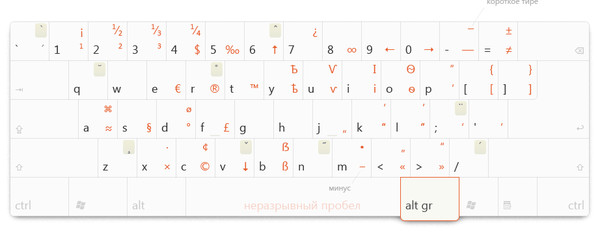 |
Для просмотра в увеличенном виде и сохранения картинки щёлкните по ссылке УВЕЛИЧИТЬ!
Для ввода красных или синих символов, изображённых на клавишах,
надо нажать и удерживать клавишу
« AltGr »
(выделена на рисунке).
Если же символ изображён в правом-верхнем углу клавиши,
то он вводится с помощью комбинации
« AltGr + SHIFT »
А скачать эту классную раскладку можно с сайта автора
(там же и инструкция по установке) —
→ Или вот она для тех, у кого не отображаются комментарии:
ilyabirman.ru/typography-layout
Ответы на другие «ЧаВо» (часто задаваемые вопросы) вы можете найти в нашем «УКАЗАТЕЛЕ» (содержании)
настроение: Бодрое
хочется: петь
слушаю: музыку
Метки: text, клавиатура, работа с текстом, раскладка, символ, спецсимвол, текст
Проблема с доступом
стало ещё хуже, по полчаса ищу теперь способ попасть на свою страницу
в Моем мире,чтобы попасть сюда.А началось неожиданно всё с этого:
Не могу из почты войти ни в одно сообщество, не могу открыть ни один
коммент чтобы ответить, появляется белый лист с текстом "Извините, у вас
нет доступа к данной странице.". Приходится входить "длинным" путём :
Мой мир- моя страница - настройки - подписки - сообщество - обсуждения,
только тогда попадаю в пост.
Как это исправить?
Метки: BABUSHKA
Сохранение и восстановление контактов в смартфоне
Друзья!
Предлагаю вашему вниманию довольно старую (2018 года) статью,
не потерявшую своей актуальности до сих пор...
Не зря говорится:
«Уж сколько раз твердили миру!»
ВОПРОС:
«Какой самый надёжный способ сохранения контактов телефона?
Чтобы, при его поломке не собирать опять номера друзей по всему свету-интернету?»
ВОПРОС:
«HELP!!! Обращаюсь ко всем друзьям! Пришлите мне ваши номера телефона, т.к. мои контакты все слетели вместе с утопленным телефоном.
И вообще – как с этим бороться, чтобы в другой раз «НЕ ЗАЛЕТЕТЬ»?
ОТВЕТ:
«Уж сколько раз твердили миру!»
Да уж. К сожалению, довольно часто теперь телефоны роняют в бассейн или в унитаз, поливают чаем или кофе, идут с ними купаться или разбивают о голову врага-хулигана )))... А контактов накопилось так много, что вручную их восстанавливать или переписывать – это жизнь заново прожить!
Есть, конечно, автоматизированные средства, например, в сервисах Google или в оболочке самого модного теперь телефона фирмы Xiaomi (под названием MiCloud — кстати, этот сервис работает совершенно без сбоев, не то, что Google!).
Но самым надёжным способом всё-таки является СОХРАНЕНИЕ ВРУЧНУЮ.
Давно просили написать, как это делается.
А ввиду участившихся в последнее время вопросов, связанных с потерей контактов, специально для для всех вас, бедолаг я собрал
ПОШАГОВУЮ ИНСТРУКЦИЮ В КАРТИНКАХ –
Все действия подписаны на скриншотах.
Немного подробнее читайте в описании под каждой картинкой.
Если что-то не понятно — спрашивайте дополнительно!
Советую абсолютно всем проделать эту операцию ИМЕННО СЕЙЧАС, следуя пошаговой инструкции в картинках, чтобы потом, когда случится неприятность, описанная выше, не сетовать на «бесцельно прожитые годы/соты»...
ИТАК, ПРИСТУПИМ:
[ Читать далее... → ]
Метки: android, контакты, сохранение контактов
с наступающим Новым 2022 годом!
Поздравляю всех вас с наступающим Новым 2022 годом!
После нашего веселого «Бард-Банкета» осталось довольно много прекрасных буклетов с изображением Тигра, с поздравлениями, с пожеланиями и с новой версией песни «Пять минут».
Это красочный бумажный вариант с ламинированием с двух сторон...
Блестящий, как и полагается для праздника!
Отличный подарок для друзей – обращайтесь!
_________
Подробнее:
Желаем вам всем прекрасного праздничного настроения и предлагаем для хорового пения/подпевания новую версию песни «5 минут» из к/ф «Карнавальная ночь», которую, если помните, в этом фильме пела молоденькая Людмила Гурченко...
Автор нового текста Олег Ярыгин, который ежегодно сочиняет его с привязкой к ритуальному животному в соответствии с восточным календарём, а также к современным событиям.
 |
 Увеличить |
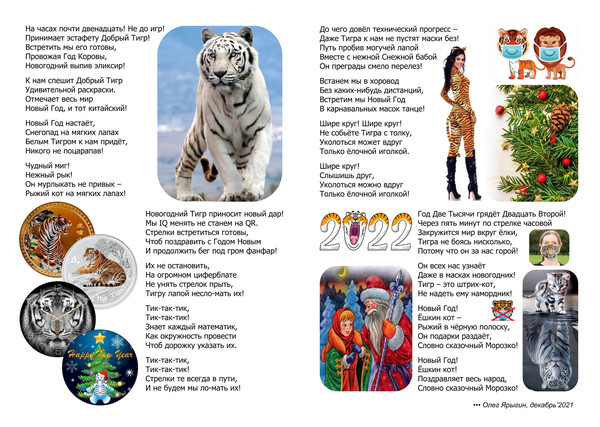 |
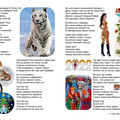 Увеличить |
Оригинальные файлы для печати можно загрузить из папки: https://disk.yandex.ru/d/No...
Фотографии с Бард-Банкета 25 декабря на смотрите в группах:
Большая просьба отмечать на фото ваших друзей или просто тех, кого вы знаете, как зовут.
ФБ – https://www.facebook.com/gr...
ВК – https://vk.com/bard_banket
МойМир – https://my.mail.ru/communit...
Работа с ФАЙЛАМИ – продвинутый файловый менеджер Total Commander
ВОПРОС:
«...Зачем многие устанавливают себе Total Commander?
Разве для управления файлами и папками недостаточно прогр Проводник (или Мой Компьютер)?»
ВОПРОС:
«Прошу подсказать спецов, только ли для того нужна прога Total Commander, что бы решать задачи без утилит операционки? Или у неё есть свои заморочки, чего нет в Проводнике Windows?
Стоит ли её вообще ставить?»
| Оригинальный вопрос был задан здесь: http://my.mail.ru/community/compi... |
ОТВЕТ:
Истина, как известно, всегда лежит посередине.
Я пользуюсь и ПРОВОДНИКОМ и Total Commander-ом.
Проводник с его так называемым «Деревом папок» нагляднее для быстрого наведения порядка на дисках –
хорошо видно, что в чём лежит:
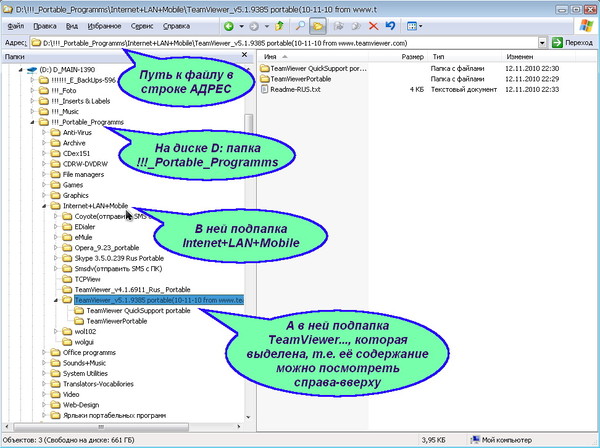
[ Читать далее... → ]
Метки: FILE, ФАЙЛ, файловый менеджер, Работа с файлами, пакетное переименование, сравнение каталогов, синхронизация
Разделы HDD(жёсткого диска) – мало места и папка «Мои Документы»
ВОПРОС:
«Как изменить размеры разделов жёсткого диска БЕЗ ПОТЕРИ ДАННЫХ, если система уже установлена?
Ещё вопрос – как установить операционную систему на «чистый диск» или как изменить разделы жесткого диска для установки системы?»
ВОПРОС:
«Помогите пожалуйста! При входе в систему у меня появляется окно вот такого содержания:
"На системном диске 23 МБ свободного места – это критическое значение. Отслеживание изменений системой на этом компьютере приостановлено из-за недостатка места на диске...."
ЧТО МНЕ ДЕЛАТЬ?»
ОТВЕТ:
Эти вопросы задают довольно часто, особенно когда заканчивается место на жёстком диске или одном из его разделов. В результате осмысления этих многочисленных вопросов и порождающих их распространенных ситуаций, рекомендую придерживаться описанной ниже стратегии.
В идеале, надо позаботиться о правильным разбиением вашего диска на разделы ещё ПЕРЕД установкой операционной системы. Подробнее об этом читайте в следующих публикациях:
– «Установка Windows – LiveCD, выбор, создание раздела установки» (статью необходимо обновить – следите за публикациями – скоро будет!)
– «Разделы жёсткого диска – создание, изменение размеров» (данная статья написана для Windows XP, обновлённую версию ждите скоро!)
Разбиение в целом преследует одну важную цель – ОБЕСПЕЧИТЬ СОХРАННОСТЬ ВАШИХ ДАННЫХ (документов, картинок, музыки, видео и проч.) на случай аварии с операционной системой.
А вдруг она (операционная система) однажды откажется запускаться? Такие случаи, к сожалению, не редки. Если же ваши данные хранились в системной папке «МОИ ДОКУМЕНТЫ» (как предлагается по умолчанию компанией Microsoft), то они могут оказаться недоступны.
То есть диск разбивают ХОТЯ БЫ НА ДВА РАЗДЕЛА для того, чтобы на первом диске C:\ хранить саму операционную систему и установленные программы, а все пользовательские данные хранить отдельно – на диске D:\
Но разбиение, точнее, непродуманное разбиение диска, может привести к недостаточно эффективному использованию его доступного пространства. Порой доходит до курьеза.
Приведу в качестве ответа на 2-й вопрос из шапки фрагмент из моей довольно старой статьи на эту тему (замечу, чтобы вас не шокировать – жёсткие диски объёмом 80 GB тогда казались очень большими):
| «...Одна солидная дама-бухгалтер обратилась ко мне с просьбой как-то увеличить на её компьютере дисковое пространство. – Всё время, – говорит, – получаю сообщение, что заканчивается место на жёстком диске! Я, конечно, предложил ей установить жёсткий диск бо́льшего объема (благо, они совсем подешевели!), но перед тем, как начать работу по копированию данных, посмотрел и увидел, что её старый жёсткий диск (объемом в 80 гигабайт) разделен на 2 раздела (так называемых логических диска). Причём, второй раздел, ёмкостью 60 гигабайт вообще не содержал никаких данных – был девственно пуст! Просто она, не задумываясь, сохраняла все свои данные в стандартной папке «МОИ ДОКУМЕНТЫ» и на «РАБОЧЕМ СТОЛЕ», которым соответствуют папки, по умолчанию расположенные внутри профиля пользователя, т.е. на первом разделе винчестера (логическом диске C:\). Ну вот признайтесь – в собственной квартире вы, наверное, знаете хотя бы о количестве комнат и о том, какие вещи и где у вас хранятся. А она, видишь ли, не знала о том, что в её квартире имеется целый пустой танцевальный зал. И ютилась со всеми своими вещами в маленькой кухоньке. Там и обед готовила, там и бельё стирала, там и вещи все хранила, там и годовой баланс сводила.:-)))» |
Полную версию статьи читайте здесь: «ОТКРЫТОЕ ПИСЬМО ПОЛЬЗОВАТЕЛЮ» (учтите, что статья довольно старая, написана для Windows XP, но многие важнейшие идеи в ней до сих пор не потеряли своей актуальности!)
Исправить положение в описанных случаях можно, переместив некоторые данные с диска C:\ на диск D:\
(если таковой имеется).
Более того, можно настроить системную папку «МОИ ДОКУМЕНТЫ» так, чтобы она целиком «переехала» на диск D: – тогда все сохраняемые документы из большинства популярных программ будут по умолчанию «проситься» именно туда.
Далее в этой статье:
• Процедура для Windows XP (советую прочитать!)
• Процедура для более новых Windows 7, 8 ,10, 11
[ Читать далее... → ]
Метки: windows, windows setup, диск C, диск D, документы, Мои документы, перенести, Система, установка windows
Материнская плата
Метки: Материнская плата
Фильм в формате *.avi – что это такое?
ВОПРОС:
Я скачала из интернета фильм в формате .avi -
искала в поисковике какую-нибудь программу для просмотра, нашла, загрузила, но не работает!!!!
Как посмотреть?
ОТВЕТ:
AVI расшифровывается как Audio-Video-Interlive
Вот подробное описание из ВиКи http://ru.wikipedia.org/wiki/AVI
Идея понятия Interlive заключается в том, что аудио и видео данные записаны в один файл и особым образом совмещены, чтобы мы с вами могли наслаждаться правильным вопроизведением фильма.
Но!
Это касается НЕСЖАТОГО файла с такими данными,
который (не падайте со стула!) «весит» порядка 200 МВ / 1 минута.
Т.е. фильм, продолжительностью в 90 минут (1,5 часа) будет «весить» примерно 20 GB.
Невероятно, да?
А ведь мы с вами привыкли, что фильм «весит» от 700 МВ до 6 GB в зависимости от качества.
Это потому, что он СЖАТ с применением одного из так называемых КОДЕКОВ.
КОДЕК (от КОдерДЕКодер) - это программный плагин (от PLUG-IN = вставка, внедрение), которым сжаты видеоданные.
Во время воспроизведения внедрённый в программу-плеер КОДЕК распаковывает файл фильма и выводит на экран.
Кодеков придумано очень много. Не буду их перечислять. Каждый производитель стремится всему миру доказать, что именно его кодек лучший. Поэтому случается, что на диске с фильмом использован некий экзотический кодек, не имея которого, фильм невозможно посмотреть, или наблюдаются какие-то недостатки, типа, звук опережает/отстает от видео или вообще отсутствует.
В связи с этими трудностями хорошие люди для всеобщего удобства создают разные CODECSPACK (пакеты кодеков). Установив такой пакет, можно уже не задумываться над вопросом выбора правильного кодека.
Этих пакетов тоже существует много, но самым популярным сегодня считается K-LITE CODECS PACK, который можно закачать отсюда: http://www.codecguide.com/download_mega.htm
Запомните эту ссылку, т.к. пакет постоянно совершенствуется, примерно 1-2 раза в месяц выходит новая версия.
КАК СКАЧИВАТЬ:
После перехода по ссылке прокрутите страницу ниже до раздела Mega и там кликните на Download Mega. А затем, посмотрев на версию и дату выпуска, выберите одну из нескольких ссылок для скачивания – Server 1, Server 2 и так далее...
При скачивании сохраните инсталлятор в папку с осмысленным именем. Я обычно указываю в названии папки версию и дату, например, так:
K-Lite Codec Pack Mega (16.2.0 - 20.05.2021)
Затем запустите установку из этой папки по двойному клику. Обычно никаких дополнительных настроек не требуется...
Вернёмся к AVI:
Самые первые кодеки после обработки видео изменяли расширение файла на какое-то своё.
Поэтому мало кто хотел их использовать, т.к. было трудно понять, что ещё надо доустановить в компьютер, чтобы посмотреть данное видео.
Одним из решений этой проблемы было применение метода RIFF-AVI — в результате закодированные файлы отображались не со своим расширением, а с подменой его на то самое *.avi (несжатое), которое описано выше.
А производители плееров (и аппаратных и программных) быстро адаптировали свои программы под это свойство видеофайлов.
Поэтому зачастую совершенно не понятно, что скрывается под расширением *.avi
Так и в данном вашем конкретном случае.
Но совершенно очевидно, что НЕ ЧИСТОЕ AVI (см. пояснения выше)
Напоследок рекомендация:
Старайтесь не использовать стандартный проигрыватель WINDOWS MEDIA PLAYER.
Именно с ним часто случаются описанные вами странности – пакет кодеков может быть установлен, а фильм не удаётся посмотреть.
Есть множество программных плееров, например, BS-Player, Light Alloy, VLC Media Player, GOM Player
А в состав K-LITE CODECS PACK входит очень приличный по функционалу (правда, простецкий по внешнему виду)
MPC-HC = Media Player Classic Home Cinema.
Он так называется, т.к. его интерфейс сделан по аналогии с Windows Player ранних версий (который входил в поставку операционных систем семейства Windows 9x).
Если интересует моё мнение, то именно его я считаю самым удобным!
См. скриншоты:
(здесь интерфейс английский, но можно переключить и на русский).
Для просмотра видео просто найдите файл фильма в Проводнике (например, в папке VIDEO-KINO) и запустите двойным кликом. А лучше при первом запуске после установки пакета кодеков кликнуть по файлу фильма правой кнопкой мыши и дать команду «Открыть с помощью». Затем выбрать WPC-HC, не забыв поставить «галочку» на «Всегда открывать данный тип файлов».
Для развёртывания в полный экран можно дважды кликнуть по изображению...
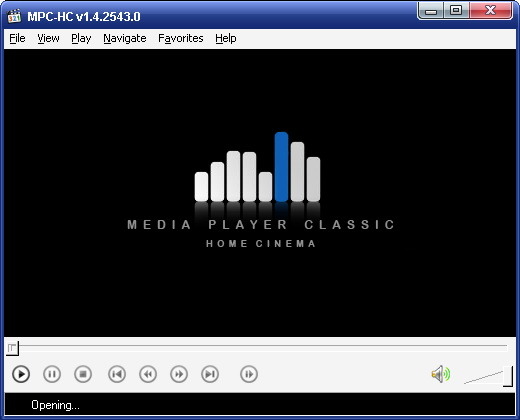
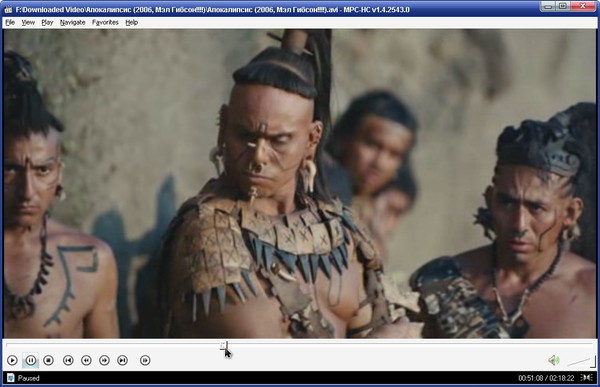
Ответы на другие «ЧаВо» (часто задаваемые вопросы) вы можете найти в нашем «УКАЗАТЕЛЕ» (содержании)
Метки: media, player, video, работа с видео, просмотр видео, кино
Фильм в формате *.avi – что это такое?
ВНИМАНИЕ!
Здесь находилась ранее старая версия статьи.
Эта страница сохранена только ради данных ранее комментариев (частично перенесены)
и для перенаправления на новую страницу.
Обновлённая версия статьи (с исправлениями и дополнениями)
опубликована по адресу: http://my.mail.ru/community/computer-faq/62F306BBE4A11E59.html
Пожалуйста, комментируйте и задавайте новые вопросы на той же странице —
это очень важно для развития проекта в целом!
Ответы на другие «ЧаВо» (часто задаваемые вопросы) вы можете найти в нашем «УКАЗАТЕЛЕ» (содержании)
Метки: media, player, video, работа с видео, просмотр видео, кино
Установка Windows – загрузка компьютера с CD, DVD, USB-флешки
ВОПРОС:
«Как загрузить компьютер с CD-DVD или флешки?
Как настроить в BIOS загрузку с CD-DVD ?»
ВОПРОС:
«Как загрузить ноутбук с USB-флешки?
Я слышала, что для этого не надо перенастраивать BIOS»
ОТВЕТ:
Так часто задают подобные вопросы, что хочется один раз всё подробно описать. Так сказать, на все случаи жизни.
| Далее в этой статье: |
| 1. Выбор загрузочного устройства на ноутбуках |
| 2. Выбор загрузочного устройства без перенастройки BIOS SETUP (на некоторых материнских платах) |
| 3. Настройка загрузочного устройства в BIOS новых материнских плат (окна BIOS SETUP серого цвета) |
| 4. Настройка загрузочного устройства в BIOS старых материнских плат (окна BIOS SETUP синего цвета) |
[ Читать далее... → ]
Ответы на другие «ЧаВо» (часто задаваемые вопросы) вы можете найти в нашем «УКАЗАТЕЛЕ» (содержании)
Метки: BIOS, boot, F2, floppy, mainboard, notebook, usb, windows, windows setup, загрузка без перенастройки BIOS
Зависание Windows – замирает мышь... (CHKDSK)
ВОПРОС:
«...Проблема с МЫШЬЮ????
Компьютер иногда выключаю аварийно, после возникают проблемы с мышкой. То есть система не успевает полностью загрузиться, а мышка уже зависает. Чтобы исправить ситуацию приходится несколько раз беспрерывно перезагружаться (как минимум два раза).
Подскажите, в чем причина и как исправить ошибку?...»
================
ОТВЕТ:
Проблема, конечно же, не с мышью :-)))).
Я так понял, вы выключаете компьютер «аварийно», т.е. с помощью кнопки питания на корпусе?
(это ещё называют «по-горячему»)
А для компьютера такое выключение очень вредно.
Надо выключать через
ПУСК – ВЫКЛЮЧЕНИЕ.
В голову приходит такая аналогия:
Обычно человек перед сном ложится в постель на чистые простыни,
думает о хорошем и спокойно засыпает.
А если это ребенок, то ему ещё и сказку рассказывают.
...А можно из-за угла ударить человека пыльным мешком по голове –
он тоже «заснёт» (т.е. «отрубится»)!
Вопрос в том, КАК ОН ПРОСНЁТСЯ в первом и во втором случае?
То же самое происходит и с вашим компьютером.
Если от одного-двух «горячих» выключений/перезагрузок его спасает, некий «запас прочности», то при бОльшем числе таких «вырубаний» на диске неизбежно появляются ОШИБКИ ФАЙЛОВОЙ СИСТЕМЫ.
Как их исправить:
Нажмите
«ПУСК» и дайте команду «ВЫПОЛНИТЬ»
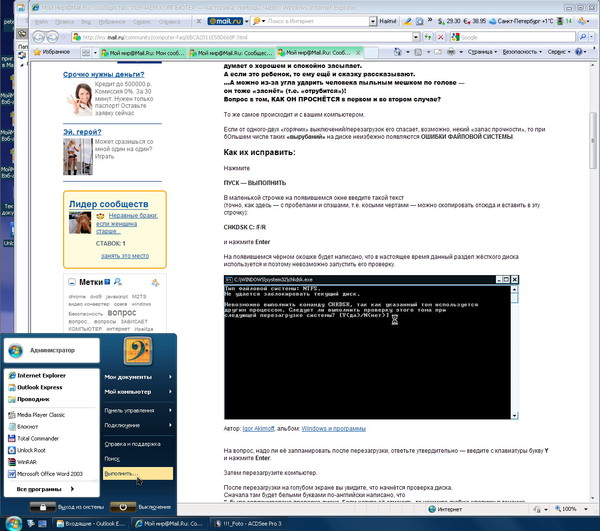
В маленькой строчке на появившемся окне введите такой текст:

Текст надо ввести точно, как здесь – с пробелами и слэшами, т.е. косыми чертами.
При этом регистр букв (т.е. строчные или ЗАГЛАВНЫЕ) не имеет значения
Введите текст так (пошагово):
CHKDSK [пробел] C: [пробел] /F/R
и нажмите Enter (либо на кнопку «ОК»)
| ВНИМАНИЕ! Если после нажатия ENTER командная строка сразу закрывается, то сначала просто вызовите её, вписав в строчку окна «ВЫПОЛНИТЬ» три буквы CMD (и нажав ENTER, либо кнопку OK) А затем в появившемся чёрном окне введите прямо в то место, где мигает курсор, указанное выше CHKDSK C: /F/R и опять нажмите ENTER |
В чёрном окошке появится надпись о том, что в настоящее время данный раздел жёсткого диска используется и поэтому невозможно запустить его проверку.
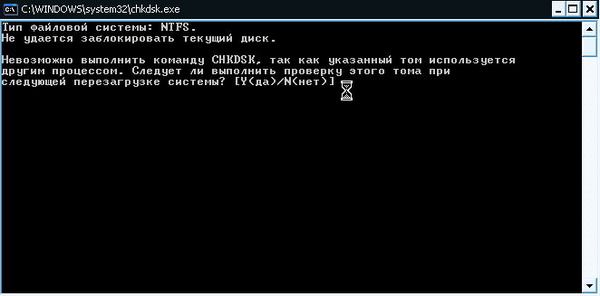
На вопрос, надо ли её запланировать после перезагрузки, ответьте утвердительно –
введите с клавиатуры букву Y и нажмите Enter.
Затем перезагрузите компьютер.
После перезагрузки на голубом экране вы увидите, что начнётся проверка диска.
Сначала там будет белыми буквами по-английски написано, что
«..была запланирована проверка диска. Если хотите её отменить, то нажмите любую клавишу в течение... секунд»
(и пойдёт обратный отсчёт этих секунд).
Только вы ничего не нажимайте – проверка начнётся автоматически.
Дождитесь её окончания.
Она может занять от 5 минут до 1 часа, в зависимости от объёма и состояния вашего жёсткого диска.
Если у вас в системе есть ещё логические диски, т.е. кроме диска C: есть ещё, к примеру, диск D:, то надо повторить операцию, как описано выше, и введя такой текст:
CHKDSK D: /F/R
И так далее.
Такую проверку необходимо проводить каждый раз после того, как вы были вынуждены неправильно выключить компьютер.
Некоторые дополнительные сведения о проверке диска на ошибки (например, о том, что делать, если описанным выше способом ее не удается запустить, или если она не доходит до конца), описаны здесь:
http://my.mail.ru/community/computer-faq/1EC3D06D172ECEE6.html
В результате обсуждения появился такой важный вопрос:
Нельзя ли попытаться избежать «горячей» перезагрузки?
Подробный ответ на него вы найдёте здесь:
http://my.mail.ru/community/computer-faq/3F4ABDAC2E4F08D9.html
Ответы на другие «ЧаВо» (часто задаваемые вопросы) вы можете найти в нашем «УКАЗАТЕЛЕ» (содержании)
Метки: CHKDSK, Hang, windows, аварийная, зависает, Зависание Windows, перезагрузка, проверка диска, Система
Блоки Питания
https://docs.google.com/spr...
Метки: Блоки Питания
Что такое «Старый Новый Год»?
Восстановлено, исправлено и дополнено 17.02.2022
ВНИМАНИЕ!
Если вы читаете этот текст с мобильника и не можете открыть комментарии, то вам необходимо в настройках браузера выбрать «полная версия» (обычно надо «тапнуть» по «3 точкам» или «3 полоскам» справа-вверху, или долгим «тапом» по кнопке «меню» под экраном) – тогда вы увидите все комментарии!
Поздравляю всех с праздником!
...В качестве интеллектуального подарка для всех ДУМАЮЩИХ ЛЮДЕЙ
предлагаю такой «трактат» (или «курсовик») на важную тему...
Вот постоянно задают такие вопросы:
ВОПРОС:
«За границей главный праздник – Рождество 25 декабря.
А почему у нас 2 раза празднуют Новый год?
И откуда эти 13 дней разницы – чёртова дюжина, что ли?
И Рождество почему-то в январе...»
ВОПРОС:
«Юлианский, Григорианский календарь – а чем они отличаются и почему?»
ОТВЕТ:
...Два раза встречать один новый год – это, конечно, абсурд...
Честно говоря, я всегда понимал так, что «Старый Новый Год» 13 января в России отмечают не всерьёз, отдавая шутливую дань исторической традиции. Но ввиду того, что этот «праздник» становится всё более модным и уже почти официальным, приходится заняться просвещением... [ Читать далее... → ]
Метки: юлианский, григорианский, календарь, современный, Старый новый год
Принтер epson stylus tx410 - замятие бумаги
Метки: вопрос
Установка Windows 10 Pro на SSD диск
Метки: SSD
Смартфоны XIAOMI – после перезагрузки странный экран
ВОПРОС:
«На экране смартфона Xiaomi после перезагрузки появляется странный такой экран:
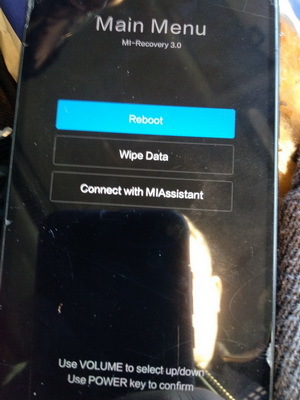 - Увеличить картинку
- Увеличить картинкуЧто это? Для чего? И как исправить?»
ОТВЕТ:
Это сревисное меню для обслуживания аппарата.
Простому пользователю без крайней необходимости оно «без надобности»...
Но...
Сначала о том, как им управлять:
Этот экран загружается, если при включении нажаты одновременно две кнопки
«Громкость-вверх» + «Питание».
Перемещение по этому меню вверх или вниз – кнопками громкости.
Принятие выделенного пункта – кнопкой питания.
1-й пункт «Reboot» = для перезагрузки.
2-й пункт «Wipe Data» = для зачистки...
Будьте внимательны! Стираются все данные!!!
3-й пункт «Connect With MiAssistant» = для подключения к компьютеру, на котором запущена программа для управления данными аппарата и перепрошивки Mi PC Suite (MiPhone Manager)
Если выделен пункт «Reboot», нажмите кнопку питания, и телефон перезагрузится.
Если же после перезагрузки опять появляется такое же меню, надо смотреть состояние кнопок.
Вероятно, залипла кнопка «Громкость-вверх»
Как с этим бороться:
Выключите телефон.
Если не удаётся его выключить стандартным способом (долгим нажатием на кнопку «Питание»),
то есть такой метод:
Нажмите все три кнопки одновременно –
«Громкость-вверх» + «Громкость-вниз» + «Питание»
и не отпускайте их, пока аппарат не взрогнет и кратенько не покажет логотип «MI». В этот момент отпустите кнопки.
Затем, не включая телефон, несколько раз понажимайте кнопки «громкость-вверх» и «громкость-вниз», как бы раскачивая их... Только не надо при этом употреблять «воловью силу»!
После этого включите телефон стандартным способом
(долгое нажатие кнопки «Питание»)
Если не поможет, надо разбирать аппарат и смотреть, что там с кнопками. Может быть, грязь попала или что там...
Желаю успехов!
Ответы на «ЧаВо» (часто задаваемые вопросы) вы можете найти на нашем сайте http://computer-faq.info/
а также в нашем «УКАЗАТЕЛЕ» (содержании)
Как сделать так, чтобы не появлялись уведомления?
Метки: прошу помощи
Как сохранить заряд батареи во время простоя ноутбука
У меня уже был печальный опыт, когда после продолжительного простоя ноутбука батарею пришлось покупать новую. Не хотелось бы повторения, эдак ноутбук по сумме золотым станет, если после каждого отпуска менять батарею.
Бесплатная программа для создания логотипа
http://sitespectr.ru/jeta-logo-designer/
Там- можно и скачать
вопрос
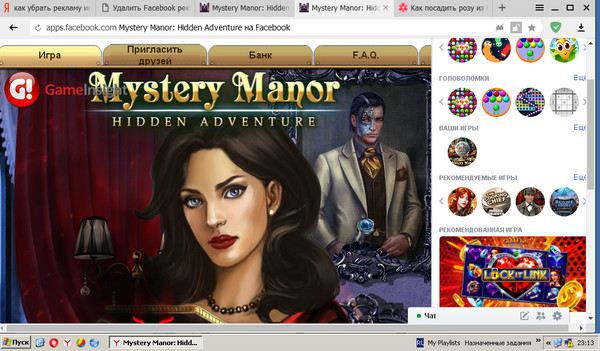
Музыкальные файлы в формате *.cda
ВОПРОС:
«Что это за странный файл такой в формате cda...
Мне прислали, а я его ну ни в чем открыть не могу((( Помогите?»
ВОПРОС:
«Чем открыть формат cda?»
— Вопрос был задан здесь: https://otvet.mail.ru/question/19421097
ОТВЕТ:
Вероятно, здесь ошиблись двое — и тот, кто вам прислал такой файл, и вы... Обратите внимание на размер файла (см. пояснения ниже)
Дело в том, что *.CDA = COMPACT DISK DIGITAL AUDIO — это формат записи на музыкальные компакт-диски, которые используются в БЫТОВЫХ аудиоплеерах.
Этот формат появился задолго до массового распространения компьютеров, на которых тогда даже и не собирались слушать, а тем более обрабатывать/редактировать музыку.
А несколько позже, когда эти возможность были добавлены на персональные компьютеры, разработчики решили не использовать этот закрытый формат для аудиоплееров, а создали свой его аналог — *.WAV.
По этой причине файлы (точнее, это даже не файлы, а нечто другое — они называются «ТРАКИ» или «ТРЕКИ») формата *.CDA невозможно скопировать на компьютер стандартными способами. Соответственно, их нельзя и нормально переслать.
При вставке такого диска в ваш CD/DVD-ROM компьютер создает ссылки на эти траки, которые именует, как
track-01.cda
track-02.cda
track-03.cda
.....
и так далее.
[ Читать далее... → ]
Метки: музыка, аудиозаписи, трак, формат CDA
Материнская плата
Метки: Материнская плата
ВИДЕО-формат EXE — как преобразовать в AVI
ВОПРОС:
«какой прогой переделать этот файл в AVI - http:// files. mail. ru/ VVSXXL »
Оригинальный вопрос был задан здесь: http://otvet.mail.ru/question/70572357/
ОТВЕТ:
Прежде всего, предлагаю вам хоть немного ознакомиться с теорией, чтобы ясно себе представлять, что вы имеете ввиду под форматом *.avi — http://my.mail.ru/community/computer-faq/58536DEE20B8EE60.html
Кроме того, советую НИКОГДА не загружать для скачивания файлы в формате *.exe а также НИКОГДА их не скачивать. Это формат так называемых ИСПОЛНЯЕМЫХ ФАЙЛОВ (по-просту ПРОГРАММ) — соответственно все «зловреды» (или многие из них) будут именно в таком формате.
Настоятельно советую перед загрузкой подобных файлов для скачивания (если возникла такая необходимость) упаковывать их в АРХИВ любой программой-архиватором. Например, популярной программой WinRAR — см. описание программы и работы с ней здесь: http://my.mail.ru/community/computer-faq/D82FC9C991BED3B.html
Если уж так сложилось, что вам необходимо скачать такой файл, то предпримите все возможные меры предосторожности, чтобы не допустить заражение вашего компьютера вирусом.
Кроме общеизвестных мер предосторожности, типа антивирусных программ, есть ещё несколько методов. Например, метод, основанный на том факте, что формат файлов *.exe иногда представляет собой род САМОРАСПАКОВЫВАЮЩЕГОСЯ АРХИВА.
Идея состоит в том, что если вы не уверены, есть ли у получателя вашего файла программа-архиватор, то можно добавить в архив модуль самораспаковки (описано по ссылке выше) — тогда для открытия файла достаточно будет запустить этот *.exe-шник двойным щелчком.
Однако данная идея становится всё менее популярной ввиду опасностей, описанных выше, а также потому, что практически на всех компьютерах теперь есть WinRAR в составе так называемых «MUST HAVE» (в переводе с английского = «должен иметь»), т.е. необходимых программ.
О минимальном наборе необходимых программ читайте подробнее в нашей публикации http://my.mail.ru/community/computer-faq/1633BE191F4B1844.html
Вернёмся в методу предохранения от возможного заражения при скачивании файлов *.exe
Откройте в Проводнике папку, куда вы скачали данный файл, и щёлкните по файлу правой кнопкой мыши.
А в появившемся контекстном меню поищите команду «Открыть в WinRAR».
Эта команда появляется в контекстном меню Проводника в результате установки WinRAR-а. Если такой команды нет, значит, программа не установлена — скачайте её по ссылке в указанной выше статье и установите.
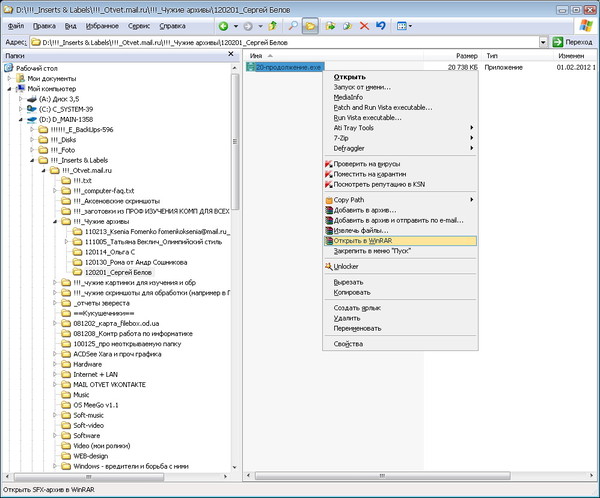
Если же у вас установлен WinRAR, а такой команды вы не нашли, то налицо угроза — данный файл является ПРОГРАММОЙ (зачастую вредоносной! — перечитайте начало данной статьи).
В данном же конкретном случае в открывшемся окне архиватора видно, что это оказался именно самораспаковывающийся архив, содержащий сам видеоролик, а также программу-плеер CamPlay.exe для вопроизведения:

Предполагаю, что вы сделали этот ролик в программе видео-захвата с экрана. И надо было внимательно прочитать инструкцию, где наверняка было рассказано, в каком формате будет результат. Либо там предлагалось ВЫБРАТЬ ФОРМАТ (а также папку сохранения и осмысленное имя файла — чем многие пренебрегают, получая в результате жуткую свалку из каких-то непонятных файлов и папок с названием, типа «НОВАЯ ПАПКА(2)»)
Конвертация видеоформатов описана в нашем сообществе в нескольких публикациях, например, здесь: http://my.mail.ru/community/computer-faq/5537B8903789947A.html или вот более лёгкий вариант здесь: http://my.mail.ru/community/computer-faq/465616813946DBA6.html
В вашем случае «конвертация» состоит только в том, что надо архив распаковать — для этого нажимаем на окне WinRAR жёлтую кнопку «Извлечь в» (вторую слева-вверху) — см. куда указывавет курсор на скриншоте выше.
Затем на окне «Путь и параметры извлечения» можно указать, куда надо всё извлекать, но в большинстве случаев достаточно нажать «ОК»:
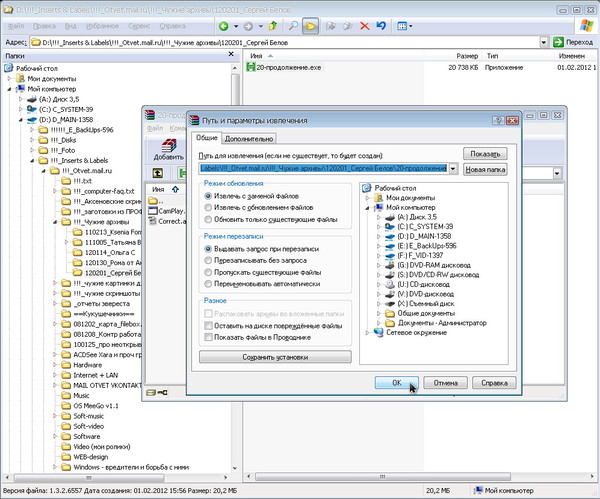
В результате в исходной папке рядом с архивом появится папка с тем же именем, как у архива.
Архив теперь можно удалить, как использованную упаковку, а зайдя в папку, поработать с её содержимым:
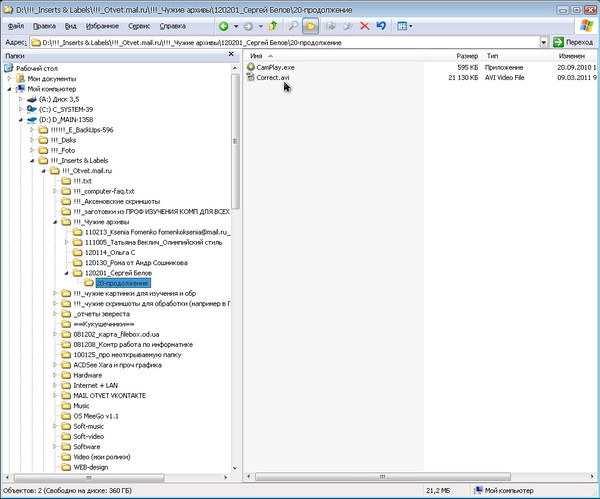
Здесь следует напомнить, что формат видеофайла *.avi бывает оччччень разным — ещё раз настоятельно советую о этом почитать http://my.mail.ru/community/computer-faq/58536DEE20B8EE60.html
Возможно, именно поэтому был создан данный самораспаковывающийся архив, содержащий плеер, который НАВЕРНЯКА сможет воспроизвести этот видео-ролик, т.к. в нём есть все необходимые КОДЕКИ (о том, что это такое, читайте по ссылке выше).
Это предупреждение на тот случай, если у вас не получится запустить вопрпоизведение.
У меня на этот раз получилось:

Если у вас не получается, то советую скачать и установить себе СВЕЖИЙ НАБОР ВИДЕОКОДЕКОВ — об этом есть в публикации по ссылке выше.
Желаю творческих успехов!
Ответы на другие «ЧаВо» (часто задаваемые вопросы) вы можете найти в нашем «УКАЗАТЕЛЕ» (содержании)
Как вернуть значкам вид Хрома?
Метки: прошу помощи
шрифты
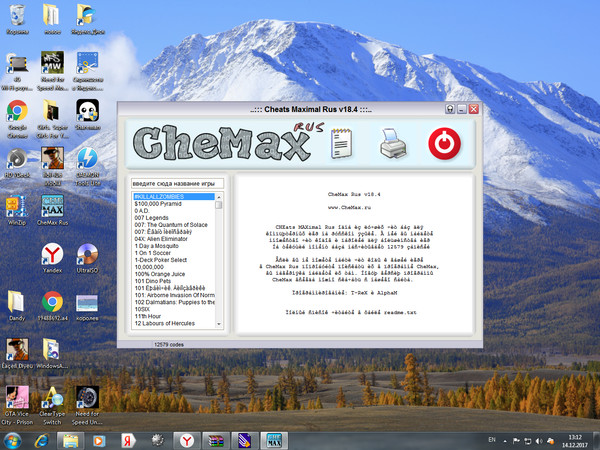
Отключение компьютера.
Без заголовка
УКАЗАТЕЛЬ «ЧаВо» или СОДЕРЖАНИЕ
УКАЗАТЕЛЬ постоянно дополняется новыми темами –
следите за обновлениями!
Размещённые здесь маленькие статейки – это ответы на «ЧаВо» (часто задаваемые вопросы)
Они написаны в предположении наличия у читателя хоть каких-то общих знаний о компьютере и хотя бы небольшого опыта общения с ним.
Если вы не уверены в том, что всё понимаете, советую прочесть для начала небольшой текст под названием
«ОТКРЫТОЕ ПИСЬМО ПОЛЬЗОВАТЕЛЮ» – для того, чтобы (цитирую оттуда):
«...подчистить пробелы в собственных знаниях
или с гордостью убедиться, что их у вас нет!...»
«ЧаВо» (часто задаваемые вопросы и ответы на них) распределены по темам.
Отдельную тему представляют вопросы, связанные с «Социальными сетями»
(Мой Мир, В контакте, Одноклассники)
А компьютер, как известно, состоит из двух основных компонентов «HARD & SOFT».
ВАЖНОЕ ЗАМЕЧАНИЕ
Статьи с пометкой «faq» временно недоступны,
так как они были перенесены на отдельный сайт,
который находится на реконструкции (пока что не работает).
надеюсь на понимание...
А статьи с пометкой «UPDATED» недавно обновлены.
Так что, они, вероятно, будут вам наиболее интересны.
Желаю всем успехов!
Выберите раздел:
♥ Работа в «Социальных сетях»
♣ SOFTWARE («мягкое» оборудование – программная часть).
♠ HARDWARE («твёрдое» или «жёсткое» оборудование или «железо»)
♦ ОФФ-ТОПИК (публикации «не-в-тему»)
♦ faq – Что значит «КОЛЛ», «ЧЕК» и «ФОЛД» в покере?
♦ UPDATED – Что такое «Старый Новый Год»?
==========================================
♦ faq – Весеннее полнолуние в С-Петербурге (2-3 мая 2015) – 2015-05-06 (статья с фото)
♦ Полнолуние в последнюю Белую ночь (Санкт-Петербург) – 2014-07-11 (фотоальбом)
♦ Полнолуние в Белую ночь (Санкт-Петербург) – 2014-06-14 (статья с фото)
♦ Полнолуние в Санкт-Петербурге – 2013-09-19 (телевышка, фотоальбом)
♦ Осеннее полнолуние в СПб – 2012-09-30 (Собор с крестами и телевышка, статья с фото)
♦ Весеннее полнолуние в СПб и AndroidApps – 2012-05-05 (узнать, когда оно будет, статья)
♦ Полнолуние в Санкт-Петербурге – 2009-04-09 (шпили и парусники, фотоальбом)
==========================================
♦ 110622 – Имею такую мотивацию – ВУОКСА!
♦ 120619 – Опять БЕЛАЯ НОЧЬ – поехали на ВУОКСУ!
♦ Поехали на «Московскую Осень-2012»
♦ Поехали на «Бард-Регату-2012»
==========================================
♦ ВЫБОРЫ ПРЕЗИДЕНТА РОССИИ-2012
♦ День выборов – Вот такие демотиваторы!
♦ Ложь и лицемерие: «Она утонула...»
♦ Арест В.В.Путина – Как вы думаете, что это?
Метки: указатель, Содержание, Частые вопросы, ЧАВО
Пропал звук и глючит система
обход блокировки сайтов
и быстрый BPN, который
хорошо тянул бы потоковое вещание ?
ZenMate на Гугл Хром. сильно тормозит как потоковое вещание,
так и видео.
Встроенный VPN в Оперу тормозит и
почему-то отключается.
Мне посоветовали ссылку antizapret.prostovpn.org/,
я там ничего не могу
понять и установить.
Пожалуйста ответьте на мой вопрос ясно и кратко.
Заранее благодарю знающего человека.
Метки: прошу помощи
Чтобы их читать, Вам нужно вступить в группу